На этом шаге мы рассмотрим алгоритмы копирования ресурсов между проектами.
Существует два способа копирования ресурса из текущего файла проекта в другой проект.
- Одним из способов является сохранение ресурса в файле, закрытие текущего проекта, открытие другого проекта и добавление ресурса в виде файла к новому проекту. Если в ресурсе имеются какие-либо идентификаторы, нужно аккуратно сохранить их при добавлении ресурса к новому проекту.
- Более простым способом является наличие двух открытых копий Пакета разработчика ресурсов (по копии на каждый проект) и использование буфера обмена Windows для копирования ресурса из одного проекта в другой. Этот метод не только быстрее первого, но сохраняет также все идентификаторы.
Для копирования ресурса с помощью второго метода сделайте следующее:
- Откройте две копии Пакета разработчика ресурсов - одну копию для проекта, содержащего ресурс, который вы хотите скопировать (исходный проект), а другую для проекта, в который вы хотите скопировать ресурс (целевой проект).
- Убедитесь, что целевой проект содержит ссылку на идентификатор файла, который будет содержать все идентификаторы нового ресурса. (Если необходимо, выберите команду File | Add To Project и добавьте соответствующий тип файла идентификаторов)
- Выберите файл проекта, затем выберите ресурс, который вы хотите скопировать в окно проекта. Выберите команду Еdit | Сору для копирования его в буфер обмена.
- Выберите целевой проект, в котором, прежде активизировав окно проекта, выберите
команду Edit | Paste для вставки ресурса в проект. Пакет разработчика ресурсов
выведет диалоговое окно Рaste Resource.
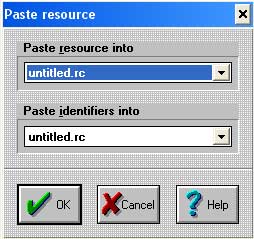
Рис. 1. Диалоговое окно Рaste Resource - Поле Paste Resource Into должно содержать имя целевого файла. Убедитесь, что текстовое поле Resource Identifiers Into содержит имя файла идентификаторов, в который будут записаны идентификаторы ресурса (если необходимо, прокрутите список и выберите корректное имя), затем для вставки нового ресурса нажмите клавишу Еnter или щелкните кнопкой "мыши" на кнопке ОК.
На следующем шаге мы рассмотрим работу с двоичными файлами.
